寸法
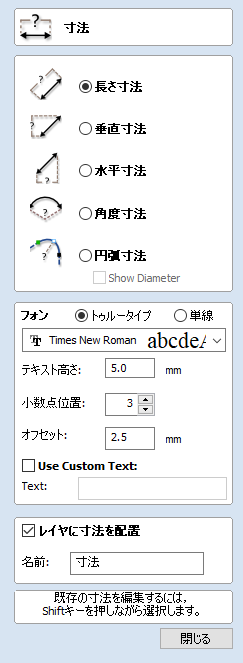
このツールを使用して、多様な寸法注釈をベクトル図面に追加することができます。
 寸法を作成
寸法を作成
別途記載がない限り、寸法は以下のように作成されます。
- 長さ、高さ、幅、角度、半径、円の直径から使用する寸法を選択します。
- 2Dビューで左マウスボタンを使用して、以下のように当該寸法の点を設定します。角度寸法では、最初の点が中心点になります。
- 矢印の先端方向をクリックします。
- 寸法線の位置をクリックして設定します。
- 注釈テキストを表示する場所をクリックして設定します。
 寸法タイプ
寸法タイプ
寸法ツールは複数の異なる寸法タイプをサポートしています。
 長さ寸法
長さ寸法
長さ寸法では、2点間の任意方向で直線の長さを表示します。
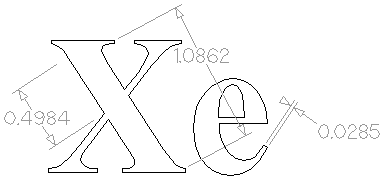
Shiftキーを押しながらドラッグしない限り、テキストプレビューボックスは寸法線の中央にスナップされます。
 垂直/水平寸法
垂直/水平寸法
これらのオプションでも任意の2点を選択します。ただしこの場合、寸法は2点間の垂直または水平寸法を示すためにロックされます。
Shiftキーを押しながらドラッグしない限り、テキストプレビューボックスは寸法線の中央にスナップされます。
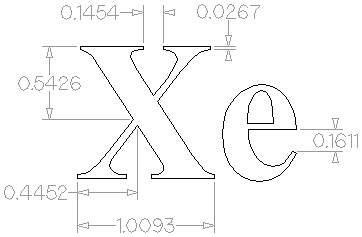
 角度寸法
角度寸法
このオプションでは任意の角度を測定します。このプロセスは3点円弧の作成と類似しています。まず測定を行う角度の中心を選択します。一般的にはコーナーの点になります。その後、スイープの範囲を設定する2点をクリックします。続くクリックでは点線の寸法線の位置を、最後のクリックではテキスト注釈の位置を指定します。
- 角度寸法の「矢印先端」は、小型の角度内で十分な広さがない場合は外にはみ出します。
- 角度は点線の延長線を使用して延長可能なため、寸法をどこにでも配置することができます。テキストは角度中心にスナップされ、引き出し線角度は水平、垂直、対角方向のいずれかにスナップされます。スナップを無効にするにはShiftキーを押しながら行います。
- 角度寸法はその他の寸法とは別の小数点の値を使用します(寸法タイプを変更すると、別の小数点の位置が使用されます)。
- 角度寸法では、小数点以下6桁まで表示可能です。
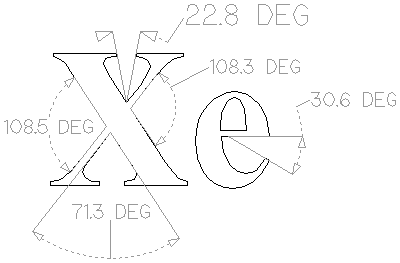
 円弧寸法
円弧寸法
このオプションの選択時には、寸法ツールの第1クリックとして円弧スパンの選択のみが可能です(ベジェカーブはサポートされていません)。第2クリックでは、選択した円弧スパンの半径(または直径)を表示する寸法注釈の場所を設定します。
- 円弧寸法の直径を表示するには、直径表示ボックスを選択(✓)します。
- 円弧寸法は円が選択されるとそれを認識し、円の周囲のいかなる場所にも配置することができます。円弧は点線の延長線を使用して延長可能なため、寸法をどこにでも配置することができます。テキストは円弧/円中心にスナップされ、引き出し線角度は水平、垂直、対角方向のいずれかにスナップされます。スナップを無効にするにはShiftキーを押しながら行います。
注記
(インポートファイルまたはカーブフィットベクトルコマンドから直線を使用して)多角化された円または円弧は認識されないため、このツールを使用して寸法付けできません。
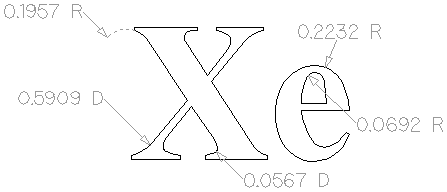
 フォント選択/設定
フォント選択/設定
フォームのこのセクションを使用して、使用するフォント、テキストの高さ、使用する小数点以下の桁数などの寸法注釈の設定を変更することができます。オフセットフィールドは、寸法マーカーと測定対象のベクトル間の隙間を指定します。